Tutorial: Inserción de contenido de Power BI en la aplicación para nubes nacionales/regionales
Aprenda a insertar contenido analítico en las aplicaciones de procesos empresariales para la nube nacional/regional. Use el SDK de .NET de Power BI con la API de JavaScript para Power BI para insertar un informe, panel o icono en las aplicaciones web.
Power BI admite las siguientes nubes nacionales/regionales:
EE. UU. Government Community Cloud (GCC)
GCC High para la Administración Pública de Estados Unidos
Military Contractors (DoDCON) de Estados Unidos
Military (DoD) de Estados Unidos
Power BI para la nube de China
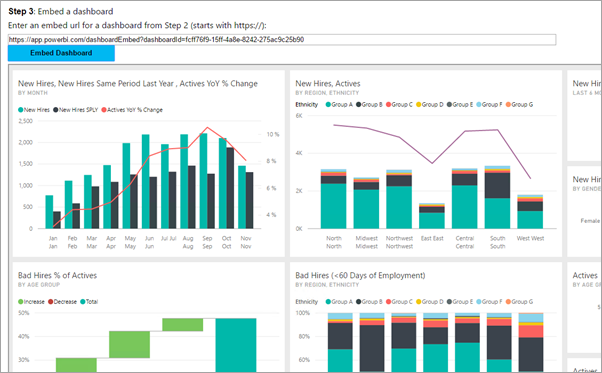
Para empezar a trabajar con este tutorial, necesita una cuenta de Power BI. Si no tiene una cuenta configurada, según el tipo de gobierno o país/región, puede elegir la nube nacional/regional adecuada para usted. Regístrese para obtener una cuenta de Power BI del gobierno de EE. UU. o una cuenta de Power BI para la nube de China.
Nota
En lugar de eso, ¿desea insertar un panel para la organización? Consulte Integrar un panel en una aplicación para la organización.
Para integrar un panel en una aplicación web, use la API de Power BI y un token de acceso de autorización de Microsoft Entra para obtener un panel. Cargue el panel mediante un token de inserción. La API de Power BI proporciona acceso mediante programación a recursos concretos de Power BI. Para obtener más información, consulte la API REST de Power BI, el SDK de .NET de Power BI y la API de JavaScript de Power BI.
Descarga del ejemplo
En este artículo se muestra el código para el ejemplo App Owns Data de GitHub. Para seguir este tutorial, descargue el ejemplo. Vamos a usar el directorio .NET Framework/Embed for your customers.
Importante
Solo puede insertar contenido de Power BI desde una nube de comunidad gubernamental (GCC) con una SKU de Microsoft 365. Otros clientes de nube nacional/regional pueden usar Microsoft 365 o SKU de Azure.
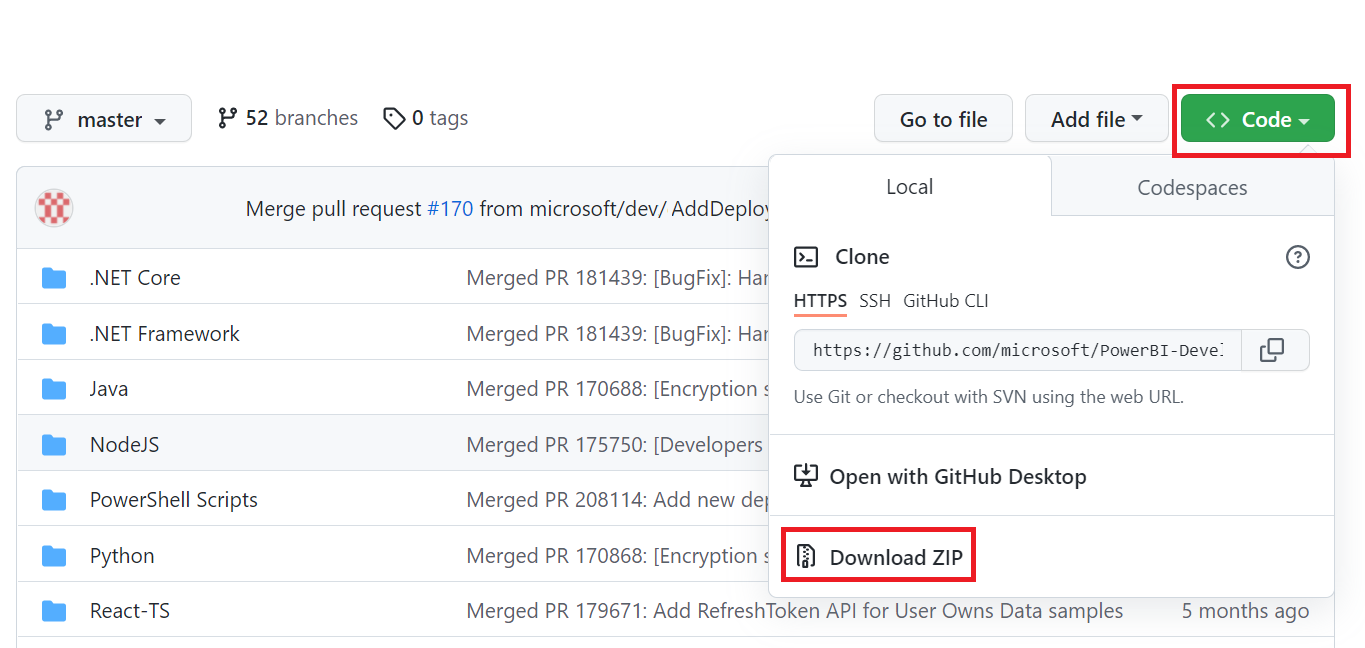
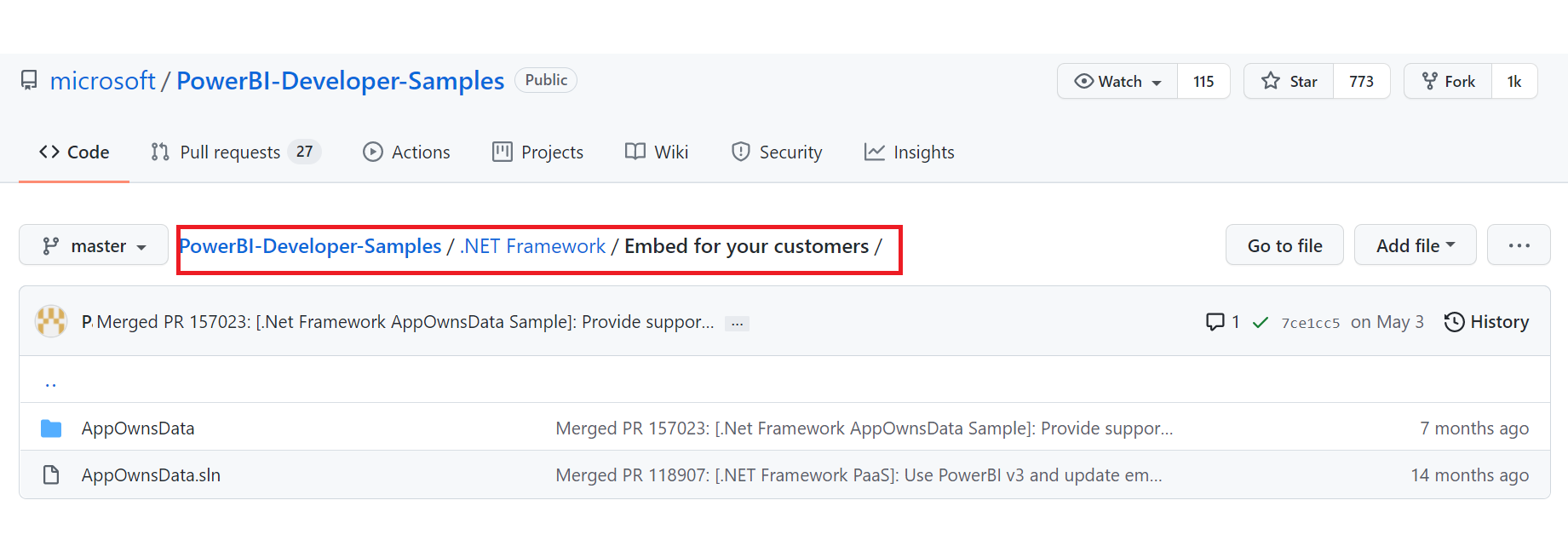
Government Community Cloud (GCC):
En el archivo Web.config, actualice
applicationId(applicationIdde la aplicación nativa),workspaceId, el nombre de usuario (usuario maestro) y la contraseña.A continuación, agregue los parámetros GCC como se indica a continuación.
<add key="authorityUrl" value="https://login.microsoftonline.com/organizations/" /> <add key="scopeBase" value="https://analysis.usgovcloudapi.net/powerbi/api/.default" /> <add key="urlPowerBiServiceApiRoot" value="https://api.powerbigov.us/" />
Military Contractors (DoDCON):
En el archivo Web.config, actualice
applicationId(applicationIdde la aplicación nativa),workspaceId, el nombre de usuario (usuario maestro) y la contraseña.A continuación, agregue los parámetros DoDCON como se indica a continuación.
<add key="authorityUrl" value="https://login.microsoftonline.us/organizations/" /> <add key="scopeBase" value="https://high.analysis.usgovcloudapi.net/powerbi/api/.default" /> <add key="urlPowerBiServiceApiRoot" value="https://api.high.powerbigov.us/" />
Military (DoD):
En el archivo Web.config, actualice
applicationId(applicationIdde la aplicación nativa),workspaceId, el nombre de usuario (usuario maestro) y la contraseña.A continuación, agregue los parámetros DoDCON como se indica a continuación.
<add key="authorityUrl" value="https://login.microsoftonline.us/organizations/" /> <add key="scopeBase" value="https://mil.analysis.usgovcloudapi.net/powerbi/api/.default" /> <add key="urlPowerBiServiceApiRoot" value="https://api.mil.powerbigov.us/" />
Parámetros de Power BI para la nube de China
En el archivo Web.config, actualice
applicationId(applicationIdde la aplicación nativa),workspaceId, el nombre de usuario (usuario maestro) y la contraseña.A continuación, agregue los parámetros de Power BI para la nube de China como se indica a continuación.
<add key="authorityUrl" value="https://login.chinacloudapi.cn/organizations/" /> <add key="scopeBase" value="https://analysis.chinacloudapi.cn/powerbi/api/.default" /> <add key="urlPowerBiServiceApiRoot" value="https://api.powerbi.cn/" />
Paso 1: registrar una aplicación en Microsoft Entra ID
Registre la aplicación en Microsoft Entra ID para realizar llamadas a la API REST. Para más información, consulte Registro de una aplicación de Microsoft Entra para insertar contenido de Power BI. Como existen diferentes afiliaciones de nube nacional/regional, existen diferentes direcciones URL para registrar la aplicación.
Government Community Cloud (GCC):
https://app.powerbigov.us/appsMilitary Contractors (DoDCON):
https://app.high.powerbigov.us/appsMilitary (DoD):
https://app.mil.powerbigov.us/appsPower BI para la nube de China:
https://app.powerbi.cn/apps
Si ha descargado el ejemplo de inserción de contenido para el cliente, use el applicationId que obtenga para que el ejemplo pueda autenticarse en Microsoft Entra ID. Para configurar el ejemplo, cambie el applicationId en el archivo web.config.
Paso 2: obtener un token de acceso desde Microsoft Entra ID
En la aplicación, debe obtener un token de acceso, desde Microsoft Entra ID, para poder realizar llamadas a la API REST de Power BI. Para más información, consulte Autenticación de usuarios y obtención de un token de acceso de Microsoft Entra para aplicaciones de Power BI. Como existen diferentes afiliaciones de nube nacional/regional, existen distintas direcciones URL para obtener un token de acceso para la aplicación.
Government Community Cloud (GCC):
https://login.microsoftonline.comMilitary Contractors (DoDCON):
https://login.microsoftonline.usMilitary (DoD):
https://login.microsoftonline.usPower BI para la nube de China:
https://login.chinacloudapi.cn
Puede ver ejemplos de estos tokens de acceso dentro de cada tarea de elemento de contenido en el archivo Controllers\HomeController.cs.
Paso 3: Insertar contenido
Ahora que tiene un token de acceso, puede seguir insertando como lo haría en cualquier otra plataforma.
Contenido relacionado
¿Tiene más preguntas? Pregunte a la comunidad de Power BI